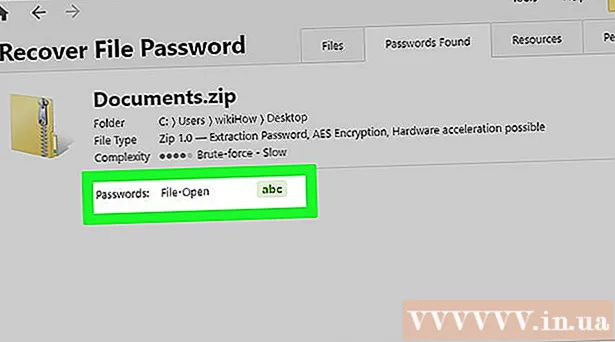著者:
Eric Farmer
作成日:
3 行進 2021
更新日:
1 J 2024

コンテンツ
多くの人がSMSメッセージを使用して通信するため、重要な情報を保持するには、それらのバックアップコピーを作成する必要があります。 Samsung Galaxyデバイスをお持ちの場合は、Samsungの専用ソフトウェアまたはGooglePlayストアで入手できる多くの無料アプリの1つを使用してSMSメッセージをバックアップできます。重要な情報が失われないように、SMSメッセージを定期的にコンピューターにコピーしてください。
ステップ
方法1/2:Samsung SmartSwitchを使用する
 1 SmartSwitchをコンピューターにダウンロードします。 このプログラムは、Webサイトから無料でダウンロードできます。 samsung.com/us/smart-switch/..。 Smart Switchは、WindowsとMacOSの両方をサポートしています。
1 SmartSwitchをコンピューターにダウンロードします。 このプログラムは、Webサイトから無料でダウンロードできます。 samsung.com/us/smart-switch/..。 Smart Switchは、WindowsとMacOSの両方をサポートしています。 - Smart Switchは、データを別のデバイスに転送するように設計されていますが、このプログラムはバックアップに使用できます。
- コンピュータにコピーされたSMSメッセージを読み取ることができないことに注意してください。これを行うには、メッセージをデバイスに転送する必要があります。つまり、ここではバックアッププロセスについてのみ説明します。コピーしたメッセージをコンピュータで直接読み取る必要がある場合は、次のセクションに進んでください。
 2 SmartSwitchソフトウェアをインストールします。 このプログラム用にダウンロードしたインストールファイルを実行し、画面の指示に従います。インストール中にデフォルト設定を変更しないことをお勧めします。
2 SmartSwitchソフトウェアをインストールします。 このプログラム用にダウンロードしたインストールファイルを実行し、画面の指示に従います。インストール中にデフォルト設定を変更しないことをお勧めします。  3 Samsungデバイスをコンピューターに接続します。 スマートスイッチウィンドウに表示されます。
3 Samsungデバイスをコンピューターに接続します。 スマートスイッチウィンドウに表示されます。  4 「バックアップ」をクリックします。 これにより、SMSメッセージなど、デバイスに保存されている情報のバックアッププロセスが開始されます。これには少し時間がかかります。
4 「バックアップ」をクリックします。 これにより、SMSメッセージなど、デバイスに保存されている情報のバックアッププロセスが開始されます。これには少し時間がかかります。 - デフォルトでは、バックアップファイルはドキュメントフォルダに送信されます。このフォルダを変更したい場合は、「詳細」-「設定」をクリックしてください。
 5 SMSバックアップを復元します。 これを行うには、SmartSwitchを再度使用します。 「復元」をクリックして、目的のバックアップを含むファイルを選択します。
5 SMSバックアップを復元します。 これを行うには、SmartSwitchを再度使用します。 「復元」をクリックして、目的のバックアップを含むファイルを選択します。
方法2/2:バックアップアプリを使用する
 1 GooglePlayストアからバックアップアプリをダウンロードします。 SMSメッセージをバックアップするためのいくつかのアプリケーションがあります。最も人気のあるものはSMSバックアップと復元とSMSバックアップ+です。これらの無料のアプリケーションでコピーされたSMSメッセージは、コンピューターで読み取ることができます。 Backup&Restoreアプリはブラウザで開くXMLファイルを作成し、Backup +アプリはGmailアカウントにSMSフォルダを作成します。
1 GooglePlayストアからバックアップアプリをダウンロードします。 SMSメッセージをバックアップするためのいくつかのアプリケーションがあります。最も人気のあるものはSMSバックアップと復元とSMSバックアップ+です。これらの無料のアプリケーションでコピーされたSMSメッセージは、コンピューターで読み取ることができます。 Backup&Restoreアプリはブラウザで開くXMLファイルを作成し、Backup +アプリはGmailアカウントにSMSフォルダを作成します。  2 Gmailアカウントを接続します(SMSバックアップ+)。 バックアップ+アプリを使用する場合は、Gmailアカウントに接続してSMSメッセージをコピーしてください。これを行うには、アプリケーションのメインメニューで[接続]をクリックします。 Googleアカウントにサインインするように求められます。
2 Gmailアカウントを接続します(SMSバックアップ+)。 バックアップ+アプリを使用する場合は、Gmailアカウントに接続してSMSメッセージをコピーしてください。これを行うには、アプリケーションのメインメニューで[接続]をクリックします。 Googleアカウントにサインインするように求められます。 - Gmailアカウントでバックアップ+アプリケーションを使用するには、IMAPメールプロトコルをアクティブにします。これを行うには、Gmailの受信トレイを開き、[設定]-[転送とPOP / IMAP]-[IMAPを有効にする]をクリックします。
 3 バックアッププロセスを開始します。 アプリを構成した後、バックアップに移動します。プロセスは、選択したアプリケーションによって異なります。
3 バックアッププロセスを開始します。 アプリを構成した後、バックアップに移動します。プロセスは、選択したアプリケーションによって異なります。 - SMSバックアップ+アプリを使用している場合は、[バックアップ]をタップし、SMSがGmailアカウントへのコピーを完了するのを待ちます。これには時間がかかります(コピーされたメッセージの数によって異なります)。このプロセスを初めて実行する場合、アプリケーションは、デバイスに保存されているすべてのメッセージをコピーするかどうかを尋ねます。 MMSメッセージはデフォルトでコピーされます。
- SMS Backup&Restoreアプリケーションを使用する場合は、[バックアップ]をクリックしてプロセスパラメータを設定します。たとえば、バックアップにMMSメッセージを含めますが、これにより最終ファイルのサイズが大きくなります。 SMS Backup&Restoreを使用すると、データをクラウドに直接ダウンロードできるため、バックアップをコンピューターに簡単にコピーできます。
 4 バックアップファイルをコンピューターにコピーします(SMSバックアップと復元)。 SMSバックアップと復元を使用する場合、バックアップをコンピューターに転送するための追加の手順があります。バックアップファイルをクラウドストレージにアップロードした場合は、ファイルをコンピューターにダウンロードします(Webブラウザーを使用)。バックアップがGalaxyデバイスのメモリに残っている場合は、それをコンピュータにコピーします。これを行うには、デバイスをコンピューターに接続し、デバイスストレージを開きます。デフォルトでは、バックアップフォルダの名前は「SMSBackupRestore」で、XMLファイルの名前は作成日です。
4 バックアップファイルをコンピューターにコピーします(SMSバックアップと復元)。 SMSバックアップと復元を使用する場合、バックアップをコンピューターに転送するための追加の手順があります。バックアップファイルをクラウドストレージにアップロードした場合は、ファイルをコンピューターにダウンロードします(Webブラウザーを使用)。バックアップがGalaxyデバイスのメモリに残っている場合は、それをコンピュータにコピーします。これを行うには、デバイスをコンピューターに接続し、デバイスストレージを開きます。デフォルトでは、バックアップフォルダの名前は「SMSBackupRestore」で、XMLファイルの名前は作成日です。 - 携帯電話からコンピューターにデータをコピーする方法の詳細については、この記事をお読みください。
 5 コピーしたSMSメッセージを読みます。 これは、さまざまな方法で実行できます(メッセージのバックアップに使用されたアプリケーションによって異なります)。
5 コピーしたSMSメッセージを読みます。 これは、さまざまな方法で実行できます(メッセージのバックアップに使用されたアプリケーションによって異なります)。 - SMSバックアップ+アプリを使用したことがある場合は、Gmailの受信トレイで「SMS」ショートカットを探してください。このショートカットの下に、コピーされたすべてのSMSメッセージが表示されます。メールと同じように読むことができます。
- SMS Backup&Restoreを使用している場合は、コピーしたSMSメッセージを含むXMLファイルをメモ帳などのテキストエディタで開きます。
同様の記事
- 携帯電話でIMEI番号を見つける方法
- ブロックされた番号にコールバックする方法
- スマートフォンのロックが解除されているかどうかを確認する方法
- あなた自身の携帯電話妨害機を作る方法
- 電話番号を追跡する方法
- 電話からコンピューターに情報を転送する方法
- お使いの携帯電話を再フラッシュする方法
- 隠し番号からのかけ方
- 電話を変更するときにSIMカードを使用する方法